Dạng xem Dàn bài trong PowerPoint hiển thị bản trình bày của bạn dưới dạng dàn bài gồm các tiêu đề và văn bản chính từ từng trang chiếu. Mỗi tiêu đề xuất hiện ở bên trái của ngăn có chứa tab Dàn bài, cùng với biểu tượng trang chiếu và số trang chiếu. Văn bản chính được thụt lề bên dưới tiêu đề trang chiếu. Đối tượng đồ họa chỉ xuất hiện dưới dạng ký hiệu nhỏ trên biểu tượng trang chiếu ở dạng xem Dàn bài.
Làm việc ở dạng xem Dàn bài đặc biệt hữu ích nếu bạn muốn thực hiện chỉnh sửa toàn bộ, xem tổng quan về bản trình bày của bạn, thay đổi chuỗi dấu đầu dòng hoặc trang chiếu hoặc áp dụng thay đổi định dạng.
Khi bạn tạo dàn bài, hãy suy nghĩ về số lượng trang chiếu bạn cần. Bạn có thể muốn ít nhất:
-
Trang chiếu tiêu đề chính
-
Trang chiếu giới thiệu liệt kê các điểm hoặc vùng chính trong bản trình bày của bạn
-
Một trang chiếu cho mỗi điểm hoặc vùng được liệt kê trên trang chiếu giới thiệu
-
Trang chiếu tóm tắt lặp lại danh sách các điểm chính hoặc vùng trong bản trình bày của bạn
Bằng cách sử dụng cấu trúc cơ bản này, nếu bạn có ba điểm chính hoặc khu vực cần trình bày, bạn có thể lên kế hoạch có tối thiểu sáu trang chiếu: một trang chiếu tiêu đề, một trang chiếu giới thiệu, một trang chiếu cho mỗi trang chiếu trong số ba điểm hoặc khu vực chính và một trang chiếu tóm tắt kết thúc.
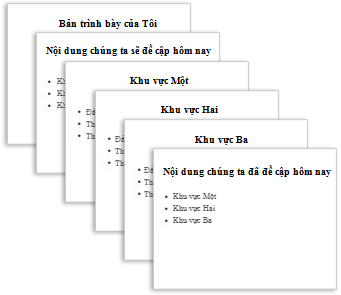
Nếu bạn có một lượng lớn thông tin cần trình bày ở bất kỳ điểm hoặc khu vực chính nào, bạn có thể muốn tạo một nhóm phụ các trang chiếu cho tài liệu đó bằng cách sử dụng cùng một cấu trúc đại cương cơ bản.
Hãy cân nhắc thời gian hiển thị mỗi trang chiếu trên màn hình trong khi bạn trình bày. Ước tính tiêu chuẩn tốt là từ hai đến năm phút cho mỗi trang chiếu.
Tạo bản trình bày ở dạng xem Dàn bài
-
Trên tab Dạng xem , trong nhóm Dạng xem Bản trình bày , bấm Dàn bài.
-
Trong ngăn hình thu nhỏ trang chiếu, đặt con trỏ, rồi dán nội dung của bạn hoặc bắt đầu nhập văn bản.
Văn bản đầu tiên bạn nhập sẽ là tiêu đề, được biểu thị bằng kiểu chữ đậm. Nhấn ENTER khi bạn đã hoàn thành tiêu đề.
PowerPoint dùng phím Enter trên bàn phím để bắt đầu một dòng mới trong đại cương. Dòng mới sẽ tự động ở cùng mức phân cấp như dòng bạn vừa nhập. Để thay đổi mức phân cấp đó:
-
Nhấn phím Tab trên bàn phím để di chuyển dòng hiện tại xuống một mức trong cấu trúc phân cấp đại cương.
-
Nhấn Shift+Tab để di chuyển dòng hiện tại lên trên một mức trong cấu trúc phân cấp đại cương.
-
Xem bản trình bày ở dạng xem Dàn bài
-
Trên tab Dạng xem , trong nhóm Dạng xem Bản trình bày , bấm Dàn bài.
In bản trình bày ở dạng xem Dàn bài
-
Mở bản trình bày bạn muốn in.
-
Bấm vào Tệp > In.
-
Trong hộp thoại In , bên dưới Thiết đặt, chọn hộp thứ hai (theo mặc định được đặt là Trang chiếu Toàn Trang) để bung rộng danh sách tùy chọn. Sau đó, bên dưới Bố trí In, chọn Dàn bài.
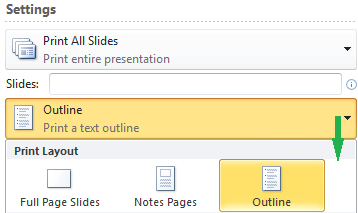
Bạn có thể chọn hướng trang (Dọc hoặc Ngang) trong hộp thoại Thuộc tính Máy in.
-
Bấm vào In.
(Để biết thêm thông tin đầy đủ về việc in, hãy xem bài viết In trang chiếu hoặc bản phân phát PowerPoint của bạn.)










